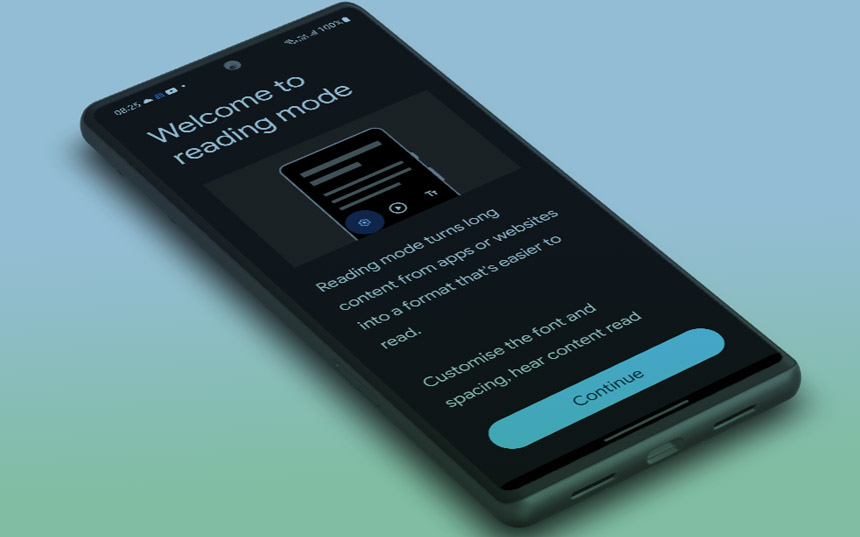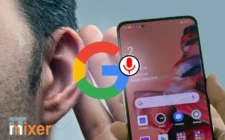Reading mode na Androidu može da riješi problem oglasa, menija i dijaloških okvira i učini čitanje sadržaja dugog formata prijatnim iskustvom bez ometanja, tako što će ukloniti neželjene stavke iz sadržaja
Prije nego što podesite Reading mode na Androidu, preuzmite aplikaciju iz Google Play Store-a. Aplikacija nije unaprijed instalirana na Android telefonima i zahtjeva Android 9 ili noviji da bi radila.
Reading mode olakšava čitanje na vašem Android telefonu. To radi pretvaranjem dugog sadržaja ili web lokacija u format koji je lakši za čitanje. Osim toga, možete prilagoditi kontrast, veličinu teksta, font i još mnogo toga, prema vašim željama. Funkcija pristupačnosti je korisna za osobe sa slabim vidom, disleksijom i sljepilom, ističu iz Androidpolice.
Kad instalirate aplikaciju slijedite sljedeće korake:
- Otvorite aplikaciju Reading mode na svom Android uređaju i dodirnite Continue.
- Kliknite na Settings, koji vas preusmerava na Accessibility meni vašeg telefona. Na Samsung telefonima idite na odeljak Installed apps.
- Izaberite Reading mode sa liste.
- Uključite prečicu za Reading mode.
- Potvrdite svoj izbor dodirom na Allow.
- Iskačući prozor naglašava kako da koristite pokret prevlačenja sa dva prsta nagore da biste pokrenuli Reading mode.
- Kada je aktiviran Reading mode, možete početi da ga koristite. Ili možete da prilagodite kako da aktivirate funkciju pristupačnosti.
Kako koristiti Reading mode na Androidu
Kada naiđete na sadržaj dugog formata dok pretražujete internet na jednom od Android browsera, omogućite Reading mode koristeći željeni metod.
Na ekranu telefona se pojavljuje preklapanje, sa sadržajem postavljenim na crnoj pozadini i bez svih oglasa i drugih nebitnih web elemenata. Zatim možete pročitati članak bez ometanja i opterećivanja očiju.
Procijenjeno vrijeme za čitanje sadržaja je prikazano na vrhu. Da biste prilagodili veličinu teksta, boju fonta, razmak i još mnogo toga, dodirnite Setting koji se nalazi na lijevoj strani donje trake menija. Možete povećati ili smanjiti veličinu teksta, promijeniti font, podebljati sadržaj na ekranu i još mnogo toga iz prozora koji se pojavi.
Ako želite da čujete članak umjesto da ga čitate, dodirnite dugme Play na donjoj traci sa radnjama. Možete da pređete na drugu aplikaciju ako koristite Reading mode da biste slušali članak. Kontrole reprodukcije se prikazuju u traci sa obavještenjima. Da biste namestili podešavanje audio reprodukcije, pređite na Audio tab. Odavde možete podesiti brzinu čitanja i glas. Takođe možete da uključite ili isključite opciju Play in background.
Sva obaveštenja su blokirana (dolazni pozivi i tekstovi) kada je aktiviran Reading mode. Ovo vam pruža iskustvo čitanja bez ometanja. Pored toga, iako možete da uključite Reading mode u bilo kojoj aplikaciji, on najbolje funkcioniše kada želite da čitate sadržaj dugog oblika ili više tekstualnih pasusa, kao što su dugački emailovi i dokumenti.
(IT mixer)